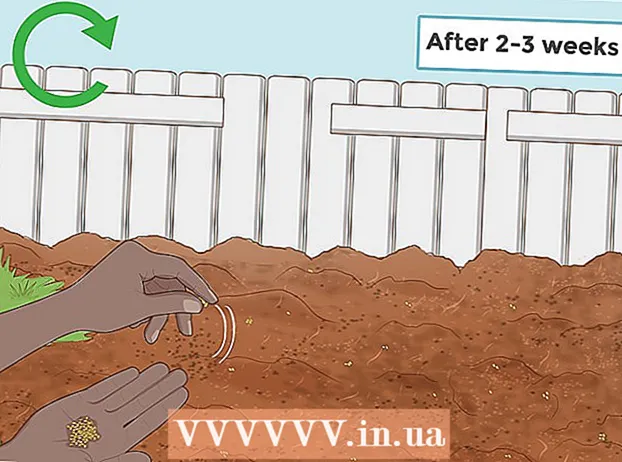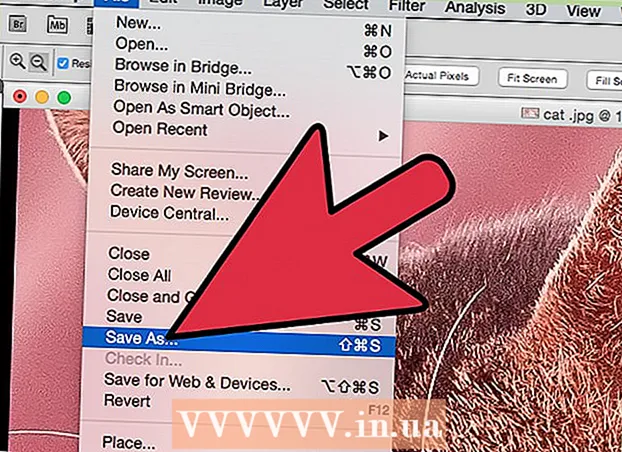Müəllif:
Ellen Moore
Yaradılış Tarixi:
12 Yanvar 2021
YeniləMə Tarixi:
1 İyul 2024
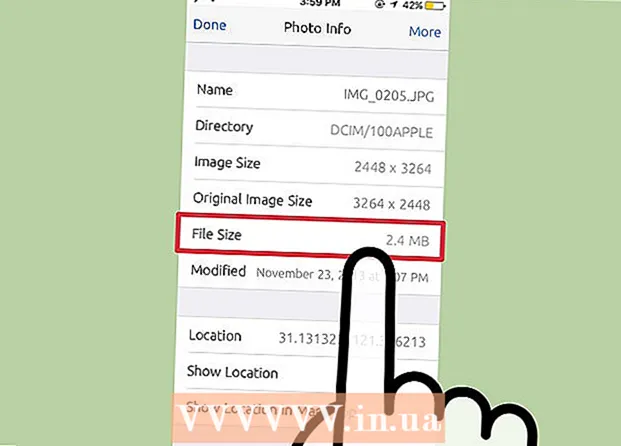
MəZmun
- Əsas hərəkətlər
- Addımlar
- Metod 1 /4: Foto Araşdırma Tətbiqindən istifadə
- Metod 2 /4: Kompüterdən istifadə
- Metod 3 /4: Poçt tətbiqindən istifadə
- Metod 4 /4: Jailbreak edilmiş iOS cihazında
- İpuçları
- Xəbərdarlıqlar
Bu məqalə, bir iOS cihazında bir fotoşəkilin (məsələn, meqabaytlarda) ölçüsünü necə təyin edəcəyinizi izah edir.
Əsas hərəkətlər
1... Apple Store -dan Photo Investigator tətbiqini yükləyin.
2... Photo Investigator tətbiqini açın.
3... Fotoşəkil şəklini vurun (ekranın sol alt küncündə).
4... Basın tamamPhoto Investigator ilə şəkillərinizə daxil olmaq üçün.
5... Basın Bütün şəkillər.
6... Bir şəkil seçin və sonra yazıya baxın fayl ölçüsü (ekranın aşağı hissəsində).
Addımlar
Metod 1 /4: Foto Araşdırma Tətbiqindən istifadə
 1 App Store açın. Bunu etmək üçün ana ekranlardan birində mavi App Store tətbiq simgesini vurun.
1 App Store açın. Bunu etmək üçün ana ekranlardan birində mavi App Store tətbiq simgesini vurun.  2 Axtarışa basın. Bu düymə ekranın altındadır.
2 Axtarışa basın. Bu düymə ekranın altındadır.  3 Axtarış çubuğuna vurun. Ekranın yuxarısında yerləşir.
3 Axtarış çubuğuna vurun. Ekranın yuxarısında yerləşir.  4 Axtarış çubuğuna "Şəkil Araşdırıcısı" daxil edin (tirnoq olmadan).
4 Axtarış çubuğuna "Şəkil Araşdırıcısı" daxil edin (tirnoq olmadan). 5 Şəkil Araşdırmaçısına basın. Bu proqram əvvəlcə açılan menyuda görünəcək.
5 Şəkil Araşdırmaçısına basın. Bu proqram əvvəlcə açılan menyuda görünəcək.  6 Yüklə düyməsini basın. Foto Araşdırmaçının sağ tərəfindədir: Metadata başlığına baxın, redaktə edin, silin.
6 Yüklə düyməsini basın. Foto Araşdırmaçının sağ tərəfindədir: Metadata başlığına baxın, redaktə edin, silin.  7 Quraşdır düyməsini basın.
7 Quraşdır düyməsini basın. 8 Apple ID və şifrənizi daxil edin. Tətbiqin yüklənməsi başlayacaq.
8 Apple ID və şifrənizi daxil edin. Tətbiqin yüklənməsi başlayacaq.  9 Photo Investigator tətbiqini açın. Əsas ekranlardan birində yerləşir.
9 Photo Investigator tətbiqini açın. Əsas ekranlardan birində yerləşir.  10 Şəkil simgesini vurun. Ekranın sol aşağı küncündədir.
10 Şəkil simgesini vurun. Ekranın sol aşağı küncündədir.  11 OK düyməsini basın. Bu hərəkət Photo Investigator -un fotoşəkillərə girişini açacaq.
11 OK düyməsini basın. Bu hərəkət Photo Investigator -un fotoşəkillərə girişini açacaq.  12 Bütün Şəkilləri vurun. Və ya bu ekranda müəyyən bir foto albomu vurun.
12 Bütün Şəkilləri vurun. Və ya bu ekranda müəyyən bir foto albomu vurun.  13 Bir şəkil seçin.
13 Bir şəkil seçin. 14 "Fayl ölçüsü" xəttini tapın. Varsayılan olaraq fotonun altında açılan Photo Investigator sekmesinin altında yerləşir.
14 "Fayl ölçüsü" xəttini tapın. Varsayılan olaraq fotonun altında açılan Photo Investigator sekmesinin altında yerləşir. - Çox güman ki, fotonun ölçüsü meqabayt (MB) olacaq.
Metod 2 /4: Kompüterdən istifadə
 1 İOS cihazınızı kompüterinizə qoşun. Bunu cihazınızla birlikdə gələn USB kabelindən istifadə edərək edin.
1 İOS cihazınızı kompüterinizə qoşun. Bunu cihazınızla birlikdə gələn USB kabelindən istifadə edərək edin.  2 Bağlı cihazı kompüterinizdə açın. Bu proses quraşdırılmış əməliyyat sistemindən (Windows və ya Mac OS X) asılıdır:
2 Bağlı cihazı kompüterinizdə açın. Bu proses quraşdırılmış əməliyyat sistemindən (Windows və ya Mac OS X) asılıdır: - Windows... Kompüterim simgesini iki dəfə vurun və sonra Cihazlar və Sürücülər altında bağlı cihazı iki dəfə vurun.
- Mac OS X... Masaüstündə görünən bağlı cihazın simgesini iki dəfə vurun.
 3 "DCIM" qovluğuna iki dəfə vurun.
3 "DCIM" qovluğuna iki dəfə vurun. 4 Ölçüsünü bilmək istədiyiniz fotoşəkili tapın.
4 Ölçüsünü bilmək istədiyiniz fotoşəkili tapın. 5 Şəkil metadatasını açın. Fotoşəkili tapdıqdan sonra meta məlumatları olan pəncərəni açın.
5 Şəkil metadatasını açın. Fotoşəkili tapdıqdan sonra meta məlumatları olan pəncərəni açın. - Windows... Fotoşəkili sağ vurun və sonra Xüsusiyyətlər düyməsini basın.
- Mac OS X... Şəkli seçin, Command düyməsini basıb saxlayın və I düyməsini basın.
 6 Şəkilinizin ölçüsünü təyin edin. Pəncərədə təxmini ölçüsü (məsələn, 1.67 MB) və həqiqi (dəqiq) ölçüsü (məsələn, 1761780 bayt) göstərilir.
6 Şəkilinizin ölçüsünü təyin edin. Pəncərədə təxmini ölçüsü (məsələn, 1.67 MB) və həqiqi (dəqiq) ölçüsü (məsələn, 1761780 bayt) göstərilir. - Şəkil ölçüsü "Ölçü" və ya "Fayl ölçüsü" xəttində göstərilir.
Metod 3 /4: Poçt tətbiqindən istifadə
 1 Foto tətbiqini açın. Bu tətbiqdə bir fotoşəkilin dəqiq ölçüsünü təyin etmək mümkün deyil, ancaq bir fotoşəkili bir e -poçta əlavə edib təxmini ölçüsünü öyrənə bilərsiniz. Əslində məktub göndərmək lazım deyil.
1 Foto tətbiqini açın. Bu tətbiqdə bir fotoşəkilin dəqiq ölçüsünü təyin etmək mümkün deyil, ancaq bir fotoşəkili bir e -poçta əlavə edib təxmini ölçüsünü öyrənə bilərsiniz. Əslində məktub göndərmək lazım deyil.  2 Albomları vurun. Bu düymə ekranın sağ alt küncündədir.
2 Albomları vurun. Bu düymə ekranın sağ alt küncündədir.  3 Kamera vurun. Axtarış nəticələrinizi daraltmaq üçün bu ekrandan müəyyən bir albom da seçə bilərsiniz.
3 Kamera vurun. Axtarış nəticələrinizi daraltmaq üçün bu ekrandan müəyyən bir albom da seçə bilərsiniz.  4 Bir şəkil seçin.
4 Bir şəkil seçin. 5 Paylaş düyməsini basın. Bu düymənin işarəsi ekranın sol aşağı küncündə yuxarı oxu olan bir kvadrat kimi görünür.
5 Paylaş düyməsini basın. Bu düymənin işarəsi ekranın sol aşağı küncündə yuxarı oxu olan bir kvadrat kimi görünür.  6 Poçt düyməsini basın. Şəkil əlavə edildikdə yeni bir e -poçt mesajı açılacaqdır.
6 Poçt düyməsini basın. Şəkil əlavə edildikdə yeni bir e -poçt mesajı açılacaqdır.  7 "Kimə" xəttini vurun.
7 "Kimə" xəttini vurun. 8 Zəhmət olmasa e -poçt ünvanınızı daxil edin.
8 Zəhmət olmasa e -poçt ünvanınızı daxil edin. 9 Göndər düyməsini basın. Bir şəkil ölçüsü seçməyiniz istənəcək.
9 Göndər düyməsini basın. Bir şəkil ölçüsü seçməyiniz istənəcək. - E -poçt üçün mövzu daxil etməmisinizsə, e -poçtu mövzu olmadan göndərəcəyinizi təsdiq edin.
 10 "Həqiqi Ölçü" girişini nəzərdən keçirin. Səhifənin altındadır və sizə əlavə edilmiş fotoşəkilin təxmini ölçüsünü verir.
10 "Həqiqi Ölçü" girişini nəzərdən keçirin. Səhifənin altındadır və sizə əlavə edilmiş fotoşəkilin təxmini ölçüsünü verir. - Birdən çox fotoşəkil seçmisinizsə, onların ümumi ölçüsü göstəriləcək (hər bir fotoşəkilin ölçüsünə görə bölünmədən).
Metod 4 /4: Jailbreak edilmiş iOS cihazında
Bu üsul yalnız jailbroken cihazlarda tətbiq olunur və fotoşəkil metadatasını birbaşa Foto tətbiqində görməyə imkan verir. Bir cihazı jailbreak etmək zəmanətinizi ləğv edəcək mürəkkəb bir prosesdir. Hər hansı bir iOS cihazını jailbreak etməklə bağlı ətraflı təlimatlar üçün bu yazını oxuyun.
 1 Jailbreak edilmiş bir cihazda Cydia'yı açın. Cydia ilə fotoşəkillərinizin metadatasını göstərmək üçün Foto tətbiqini düzəldə bilərsiniz.
1 Jailbreak edilmiş bir cihazda Cydia'yı açın. Cydia ilə fotoşəkillərinizin metadatasını göstərmək üçün Foto tətbiqini düzəldə bilərsiniz.  2 Axtarışa basın. Bu düymə ekranın sağ alt küncündədir.
2 Axtarışa basın. Bu düymə ekranın sağ alt küncündədir.  3 Axtarış çubuğuna "Şəkil Məlumatı" daxil edin (tirnoq olmadan).
3 Axtarış çubuğuna "Şəkil Məlumatı" daxil edin (tirnoq olmadan). 4 Şəkil Məlumatına basın.
4 Şəkil Məlumatına basın. 5 Quraşdır düyməsini basın. Bu düymə ekranın sağ üst küncündədir.
5 Quraşdır düyməsini basın. Bu düymə ekranın sağ üst küncündədir.  6 Göndər düyməsini basın. Cydia çimdiki endirəcək və quraşdıracaq.
6 Göndər düyməsini basın. Cydia çimdiki endirəcək və quraşdıracaq.  7 SpringBoard'ı Yenidən Başlat'ı basın. Bu hərəkət, çipin quraşdırılmasını başa çatdırmaq üçün sistemi yenidən başlatacaq.
7 SpringBoard'ı Yenidən Başlat'ı basın. Bu hərəkət, çipin quraşdırılmasını başa çatdırmaq üçün sistemi yenidən başlatacaq.  8 Şəkillər tətbiqində bir şəkil seçin.
8 Şəkillər tətbiqində bir şəkil seçin. 9 Mavi düyməni basın. Ekranın aşağı hissəsində yerləşir.
9 Mavi düyməni basın. Ekranın aşağı hissəsində yerləşir.  10 "Fayl ölçüsü" yazısını tapın. Ekranın aşağı hissəsində göstərilir. Seçilmiş fotoşəkilin ölçüsünü öyrəndiniz.
10 "Fayl ölçüsü" yazısını tapın. Ekranın aşağı hissəsində göstərilir. Seçilmiş fotoşəkilin ölçüsünü öyrəndiniz.
İpuçları
- IPad Mail tətbiqində, Faktiki Ölçü girişini göstərmək üçün CC / BCC düyməsini basın.
- Fayl ölçüsünü göstərən bir çox foto tənzimləmə proqramı var. Photo Investigator -dan xoşunuz gəlmirsə, App Store -u açın və axtarış çubuğuna "Exif Viewer" (tırnak işarəsi olmadan) yazın.
Xəbərdarlıqlar
- Bəzi səbəblərə görə (məsələn, zəmanətin etibarsız olması səbəbindən) iPhone -u jailbreak etmək məsləhət görülmür.